आईओएस 7 बीटा गेट से बाहर ताजा है, और पहले से ही हम आईफोन के लिए मोबाइल ऑपरेटिंग सिस्टम सॉफ्टवेयर में ऐप्पल की नवीनतम क्रांति में छिपी हुई और नई सुविधाओं का एक समूह ढूंढ रहे हैं। हालांकि हम गारंटी नहीं दे सकते हैं कि ये उसी तरह से काम करेंगे - या यहां तक कि मौजूद हैं, ईमानदार होने के लिए - जब आईओएस 7 इस आने वाली गिरावट के लिए वास्तविक रूप से सामने आता है, तो यह सुविधाओं में गिरने और थोड़ा सा खेलने में बहुत मज़ा आता है।
सुनिश्चित करें कि आप किसी भी महत्वपूर्ण मिशन के लिए आईओएस 7 बीटा का उपयोग नहीं करते हैं, क्योंकि यह अभी भी प्राइम टाइम के लिए बिल्कुल तैयार नहीं है, और यह आपके डेटा को अप्रत्याशित रूप से गड़बड़ कर सकता है।
उस ने कहा, आइए आईओएस 7 के लिए नए बीटा में पांच छिपे हुए रहस्यों को देखें, क्या हम?
छिपे हुए "स्मार्ट मेलबॉक्स" को प्रकट करें
OS X में, आप फ़िल्टरिंग नियमों के एक समूह के साथ एक मेलबॉक्स बना सकते हैं, जिससे आपको केवल एक ही स्थान पर अपनी रुचि रखने वाले ईमेल को एक साथ इकट्ठा करने में मदद मिल सके।
हालाँकि, iOS 7 बीटा आपको अपना स्मार्ट मेलबॉक्स बनाने की अनुमति नहीं देता है। इसके बजाय, इसमें चार या पांच नए "मेलबॉक्स" हैं जो आपके आने वाले ईमेल को नई श्रेणियों में फ़िल्टर करते हैं, जैसे फ़्लैग किए गए ईमेल, अटैचमेंट वाले ईमेल, या अन्य। आईओएस 7 बीटा में इन नए मेलबॉक्सों को खोजने और अंततः सक्षम करने के लिए यहां है।
नए आईओएस 7 मेल ऐप में टैप करें, और आपको प्रत्येक के लिए सभी इनबॉक्स, इनबॉक्स की एक परिचित सूची दिखाई देगी ईमेल खाता जिसे आप अपने आईफोन में जोड़ते हैं, और एक वीआईपी मेलबॉक्स, "स्मार्ट" मेलबॉक्स जिसे में पेश किया गया था आईओएस 6.
नए जोड़े गए स्मार्ट मेलबॉक्स को खोजने के लिए, बस ऊपरी दाएं कोने में संपादित करें बटन (एक शब्द का अधिक) पर टैप करें। मेलबॉक्स अनुभाग का विस्तार होगा, जिससे आप फ़्लैग किए गए, अपठित, प्रति या सीसी, अटैचमेंट, सभी ड्राफ़्ट, सभी भेजे गए, और सभी ट्रैश स्मार्ट मेलबॉक्सेज़ को टैप कर सकते हैं।
उनमें से प्रत्येक को टैप करें जिसे आप सक्षम करना चाहते हैं, और फिर हिट करें किया हुआ ऊपरी दाएं कोने में बटन। अब, जब आप अपने मेलबॉक्स दृश्य को देखते हैं, तो आप देखेंगे कि ये नए आपके उपयोग के लिए तैयार हैं। उनमें से किसी पर टैप करें, और आपको वह ईमेल दिखाई देगा जो उस स्मार्ट मेलबॉक्स में फिट बैठता है।
बस अपठित ईमेल देखें? मुझे साइन अप।
सभी मेल संदेशों को पठित के रूप में चिह्नित करें
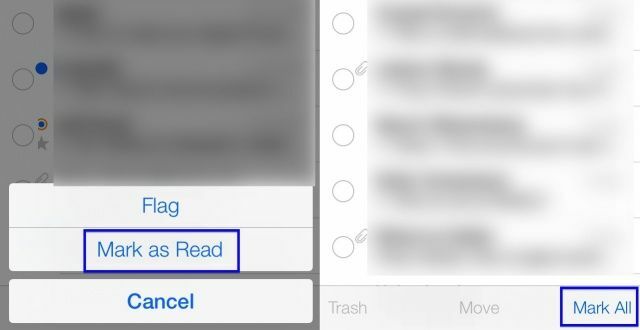
इसके बाद, ऐप्पल से अपना ईमेल जांचने और भेजने के लिए अंतर्निहित ऐप मेल देखें। पिछले ऐप में सबसे बड़ी चीजों में से एक जो मैंने हमेशा चाहा है, वह मेरे इनबॉक्स में सभी संदेशों को चिह्नित करने का एक तरीका है जैसा कि एक ही बार में पढ़ा गया था।
ऐसा लगता है, iOS 7 बीटा में, वैसे भी, आप बस यही कर सकते हैं। ऐसे।
एक बार जब आप अपने iPhone पर मेल लॉन्च कर लेते हैं, तो अपने किसी ईमेल खाते या सभी मेल खाते में टैप करें। एक बार उस इनबॉक्स या सभी इनबॉक्स में, नई डिज़ाइन की गई स्क्रीन के ऊपरी दाएं कोने में संपादित करें बटन पर टैप करें। आपके संदेशों के बाईं ओर बड़े वृत्त दिखाई देंगे, जो स्वयं दाईं ओर खिसकेंगे। आप अलग-अलग संदेशों को चिह्नित करने, स्थानांतरित करने या ट्रैश करने के लिए मंडलियों को टैप कर सकते हैं।
यदि आप सभी ईमेल संदेशों को एक साथ चिह्नित करना चाहते हैं, हालांकि, संपादित करें बटन पर टैप करें, फिर स्क्रीन के निचले दाएं भाग में सभी को चिह्नित करें बटन पर टैप करें। जब आप ऐसा करते हैं, तो आप उस इनबॉक्स या सूची के सभी संदेशों में से किसी एक को करने के लिए नीचे दिए गए फ्लैग या मार्क को रीड के रूप में चिह्नित करने में सक्षम होंगे।
AirDrop का उपयोग करें और नियंत्रण केंद्र में गोपनीयता वरीयताएँ सेट करें

आगामी iOS 7 में सबसे रोमांचक विशेषताओं में से एक, और यह बीटा में भी है, AirDrop है, Apple का कॉन्फ़िगरेशन-मुक्त फ़ाइल साझाकरण प्रोटोकॉल जो कुछ समय के लिए OS X पर रहा है। यह आईओएस 7 के लिए अपना रास्ता बना रहा है, और यहां बीटा में इसका उपयोग कैसे किया जाए, साथ ही प्रोटोकॉल के लिए गोपनीयता सेटिंग्स कैसे सेट करें।
जब आप आईओएस 7 बीटा में फोटो ऐप में एक फोटो ब्राउज़ कर रहे हों, तो नया शेयर आइकन टैप करें, जो अब एक उचित आयताकार की तरह दिखता है जिसमें तीर सीधे ऊपर और बाहर इंगित करता है। अपनी सभी फ़ोटो ब्राउज़ करते समय, ऊपर दाईं ओर चुनें पर टैप करें, फिर नीचे बाईं ओर शेयर करें पर टैप करें. आपको वही प्रभाव मिलेगा।
आपको यहां से केवल एयरड्रॉप आइकन पर टैप करना है, और यह थोड़ा सूक्ष्म पल्स करेगा, जिससे आपको पता चलेगा कि आप इन फाइलों को एयरड्रॉप पर साझा करने की पेशकश कर रहे हैं। जैसा कि आप ऊपर स्क्रीनशॉट में देख सकते हैं, AirDrop पासबुक पास सहित किसी भी फ़ाइल प्रकार को काफी हद तक संभाल सकता है। जिस व्यक्ति के साथ आप फ़ाइलें साझा कर रहे हैं, उसे उनके iPhone पर सूचित किया जाएगा, और फिर फ़ाइलें ज़िप हो जाएंगी। हुर्रे!
अब, यदि आप AirDrop की सुरक्षा को बेहतर बनाना चाहते हैं, तो आपके पास तीन विकल्प हैं: ऑफ, कॉन्टैक्ट्स ओनली, या एवरीवन। नियंत्रण केंद्र लाने के लिए अपने iPhone पर iOS 7 बीटा स्क्रीन के नीचे से अपनी उंगली को ऊपर की ओर स्लाइड करें, और फिर बाईं ओर AirDrop अनुभाग पर टैप करें। अपने पसंदीदा विकल्प को टैप करें (मैंने अभी के लिए केवल संपर्क चुना है), और फिर नियंत्रण केंद्र को फिर से नीचे स्लाइड करें।
इस तरह से तदर्थ फ़ाइलों को साझा करने में सक्षम होना रोमांचक है, और मैं उन अनूठे तरीकों की प्रतीक्षा कर रहा हूं जो डेवलपर्स इस अद्भुत तकनीक को अपने ऐप्स और गेम में जोड़ देंगे।
आपको कॉल करने या मैसेज करने से नंबर ब्लॉक करें

IOS 7 में आने वाली सबसे रोमांचक नई सुविधाओं में से एक मेरी राय में कॉल ब्लॉकिंग है। लोगों को टेक्स्टिंग या कॉलिंग से दूर रखने में सक्षम होने के लिए शुरुआत से ही iPhone पर अधिक अनुरोधित सुविधाओं में से एक होना चाहिए।
आईओएस 7 बीटा में नंबर ब्लॉक करने के लिए दो स्थान हैं। यहां बताया गया है कि वे कहां हैं, और अपनी अवरुद्ध सूची में नंबर कैसे जोड़ें।
सबसे पहले, अपने सेटिंग ऐप में टैप करें और फिर मैसेज पर टैप करें। नीचे तक स्क्रॉल करें और Blocked पर टैप करें। एक बार वहां, Add New… पर टैप करें और फिर आपके सभी कॉन्टैक्ट्स नीचे से ऊपर की ओर स्लाइड करेंगे, जिससे आप ब्लॉक करने के लिए अपनी कॉन्टैक्ट लिस्ट में लोगों को चुन सकते हैं।
मुख्य सेटिंग ऐप पर वापस टैप करें, और फिर फ़ोन पर टैप करें। सबसे नीचे, आपको टैप करने की जगह दिखाई देगी, जिसे ब्लॉक किया गया कहा जाता है। वहां टैप करें, और फिर अपने संपर्कों में से एक नंबर चुनें, जैसा कि ऊपर संदेशों के साथ है।
हाल के कॉल या संदेशों के बजाय संपर्कों को ब्लॉक करना थोड़ा सहज लगता है, क्योंकि जिन नंबरों को मैं ब्लॉक करना चाहता हूं, वे वे लोग नहीं हैं जिन्हें मैंने अपने संपर्कों में जोड़ा है। संदेश या फ़ोन ऐप से भी ऐसा करने का कोई तरीका अच्छा होगा। आइए आशा करते हैं कि समय पर बीटा में जुड़ जाएगा।
सुरक्षित मार्ग के लिए बारी-बारी से चलने के निर्देशों का उपयोग करें

IPhone के बिल्ट-इन नेविगेशन सिस्टम ने मेरे जीवन को गहराई से बदल दिया है। अब मुझे मीटिंग में जाने के लिए अतिरिक्त समय की योजना बनाने की आवश्यकता नहीं है ताकि मैं अपनी क्षमता से निपट सकूँ यहाँ तक कि खो जाने की मेरी क्षमता भी मेरे अपने गृहनगर में सबसे सौम्य मार्ग, क्योंकि मैं मुझे अपने गंतव्य तक पहुँचाने के लिए बारी-बारी से दिशाओं का उपयोग कर सकता हूँ।
हालांकि चलते समय, मैं वह आदमी हूं जो आमतौर पर अपने iPhone को घूर रहा होता है, इसे इधर-उधर लहराता है हस्तक्षेप को हल करने के लिए कुछ अजीब आंकड़ा आठ पैटर्न, और आम तौर पर चीजों में टकराते हुए रास्ता।
अब नहीं, हालाँकि, iOS 7 बीटा में बारी-बारी से चलने की दिशाएँ हैं। यहां उनका उपयोग करने का तरीका बताया गया है।
आईओएस 7 बीटा में एक टैप के साथ मैप्स लॉन्च करें, और फिर सिरी के साथ या खोज फ़ील्ड के माध्यम से सामान्य तरीके से गंतव्य प्राप्त करें। डेस्टिनेशन पॉप अप बॉक्स पर टैप करें और फिर गेट डायरेक्शन टू हियर पर टैप करें। यदि आप आस-पास हैं, तो आपको पैदल चलने का मार्ग मिल जाएगा, और आप इसे सेट करने के लिए छोटे जाग्रत व्यक्ति आइकन पर टैप कर सकते हैं। फिर मार्ग शुरू करने के लिए ऊपर बाईं ओर स्थित तीर बटन पर टैप करें। अन्यथा, जब आप मार्ग से टकराते हैं, तो आपको शीर्ष पर मानक विकल्प दिखाई देंगे: कार, पैदल चलना, सार्वजनिक परिवहन। यहां वॉकिंग पर्सन आइकन पर टैप करें, फिर रूट को हिट करें।
अब, आप अपने पैदल मार्ग का अवलोकन देखेंगे। स्टार्ट पर टैप करें, और बोले गए निर्देशों का पालन करना शुरू करें। हेडफ़ोन के एक सेट में पॉप करें और अपने iPhone को अपनी जेब में रखें - आप अपनी स्क्रीन को देखे बिना चल रहे हैं। चालाक, है ना?
जब आप काम पूरा कर लें, या बारी-बारी से दिशाओं को मोड़ना बंद करना चाहते हैं, तो ऊपरी बाएँ कोने में समाप्त करें पर टैप करें।
मैं अगले अपरिचित शहर में इसका उपयोग करने की योजना बना रहा हूं, और देखता हूं कि यह मुझे कितनी अच्छी तरह चलाता है।

